AOMEI OneKey Recovery 1.3 官方正式版系统备份恢复工具

AOMEI OneKey Recovery 1.3
宝哥软件园为您提供AOMEI OneKey Recovery免费下载,AOMEI OneKey Recovery是一款专业的电脑系统备份恢复工具。一款非常热门的电脑系统备份恢复软件AOMEI OneKey Recovery。
软件大小:18.7MB
软件类型:国外软件
软件语言:简体中文
软件授权:演示软件
最后更新:2021-09-06 03:34:42
推荐指数:
运行环境:Win7/Win8/Win10/WinALL
查看次数:
奥美OneKey Recovery是一款专业的计算机系统备份和恢复工具。一款非常流行的计算机系统备份恢复软件AOMEI OneKey Recovery。这是一个易于使用的系统备份工具,可以通过三五个简单的步骤帮助您快速备份系统/磁盘分区。您只需要按照向导设置备份方式和备份磁盘分区,就可以在系统出现故障时快速备份和恢复。与其他类似型号相比,该程序使用更简单,任何类型的用户都可以轻松使用。值得一提的是,在备份过程中,如果磁盘文件过大,可能需要一段时间才能完成备份。请耐心等待。总的来说,奥美OneKey Recovery是一款优秀的系统备份软件,请大家赶紧下载!
使用说明:
1.运行AOMEI OneKey Recovery,然后进入软件主界面,如下图。
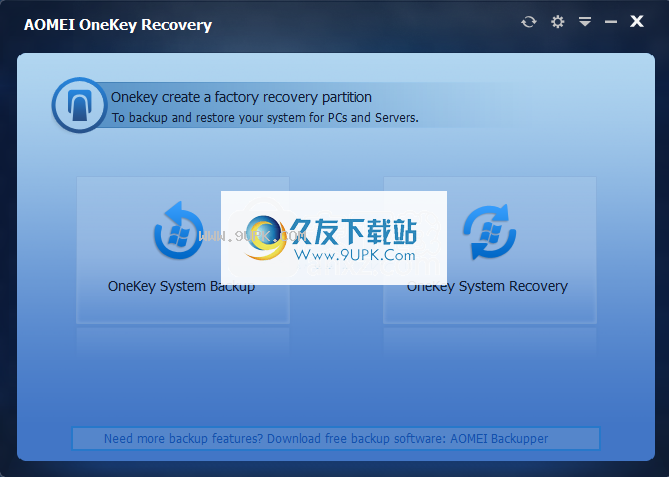
2.如果您需要备份系统,请单击[一键系统备份]。
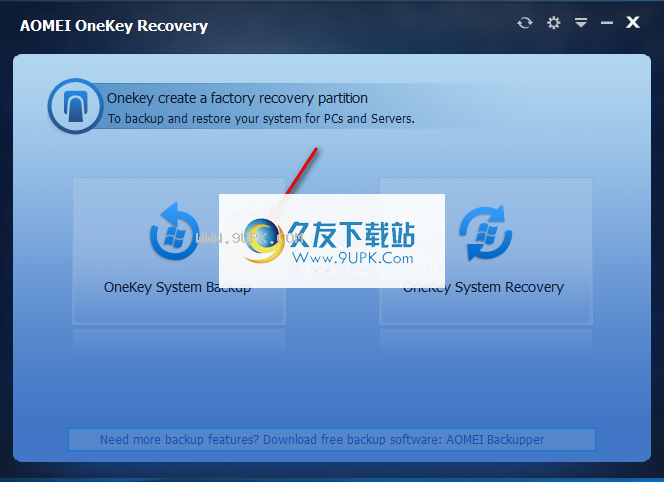
3.选择备份方式,支持将系统备份到AOMEI OneKey的恢复分区,也支持将系统备份到其他两种方式。

4.选择备份分区,您可以自定义备份分区。
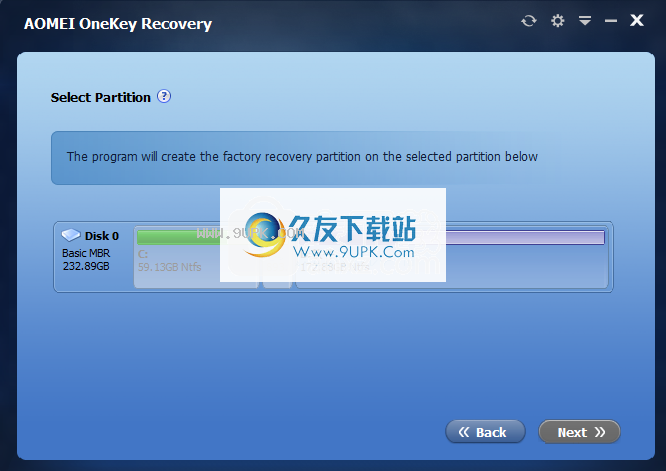
5.检查备份信息,然后单击[开始备份]按钮开始备份操作。
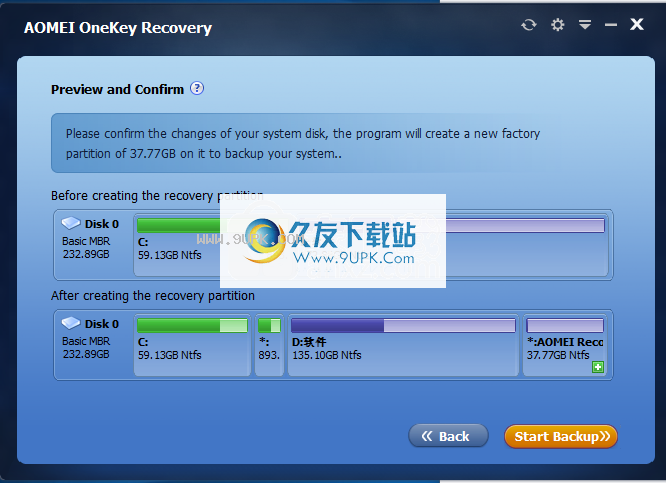
6.提供一键系统还原功能,可以快速还原系统。
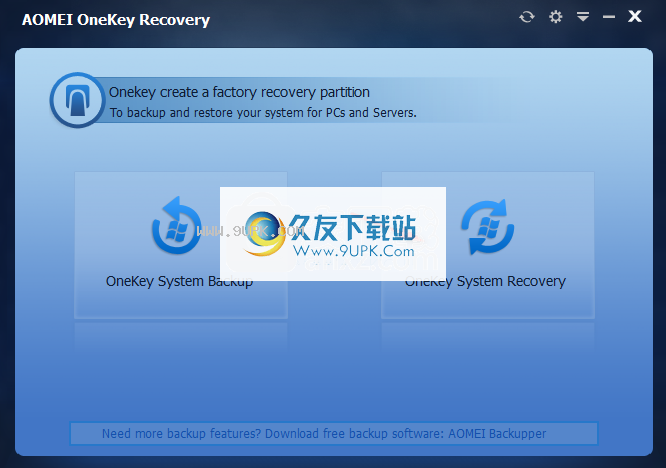
软件特色:
轻量级备份实用程序,使您能够创建系统副本,将其保存到硬盘,并在必要时恢复。执行完整的系统备份
OMEAOMEI OneKey Recovery是一款软件解决方案,旨在保护您免受这种不舒服的情况,使您能够执行完整的系统备份并保护硬盘上的每个文档。为此,该实用程序要求您在现有分区上分配空间,以创建恢复驱动器并隐藏受保护的文件和文件夹。
就实际过程而言,您所需要做的就是使用应用程序的基于向导的界面来执行以下步骤。因此,只需点击几下鼠标即可开始备份,尽管有些备份需要系统重启并等待几分钟才能登录到屏幕,具体取决于文件系统的大小。
轻松恢复保存的数据
如果备份系统,当需要恢复分区时,恢复过程也非常简单,因为它只需要选择之前创建的备份副本。与反向过程一样,您也需要重新启动。
如果您有不同的计划,您可以将备份还原到另一个位置,尽管并不总是建议这样做,尤其是对于系统分区。此外,该应用程序还为您提供了从引导菜单进入恢复环境的选项,方法是按住“a”键几秒钟。
选择压缩级别并加密图像文件
默认情况下,AOMEI OneKey Recovery使用平衡压缩,但您也可以选择完全不压缩或最大数据压缩。正如预期的那样,创建备份所需的时间取决于所选的压缩级别。您可能需要重新启动系统来完成该过程。
即使使用推荐的中等压缩率,图像文件也经常会占用大量存储空间,因此一定要将它们放在有足够空间的分区上。出于安全原因,生成的图像文件可以受到密码保护。
系统恢复就像选择以前创建的备份一样简单。另外,可以在PC启动时按F11或“a”键进入所谓的恢复环境
日常系统的简单备份工具
综上所述,奥美OneKey Recovery提供了很多功能,大部分都是个人使用。尽管如此,该实用程序可以有效地保存和恢复您的文档,向导驱动的界面使缺乏经验的用户很容易使用。
安装方式:
1.在本网站下载并解压安装包,双击安装程序进入AOMEI OneKey Recovery安装向导,然后点击【下一步】。

2.阅读许可协议,选择[我接受协议]选项,然后继续下一次安装。
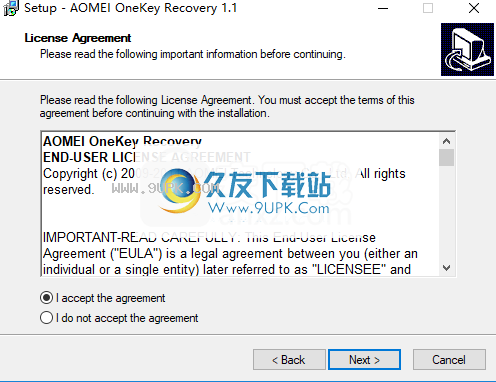
3.选择安装文件夹。您可以选择默认的C: \程序文件(x86) \ aomei onekey recovery 1.1。
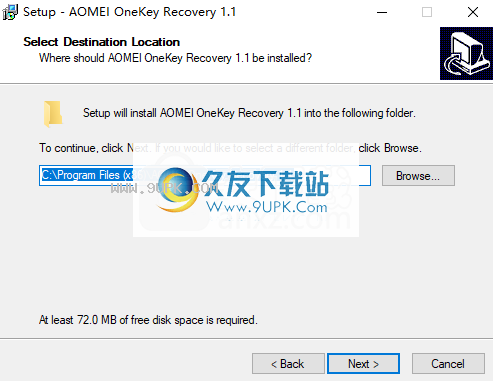
4.选择开始菜单文件夹,用户可以选择默认的AOMEI OneKey Recovery 1.1。
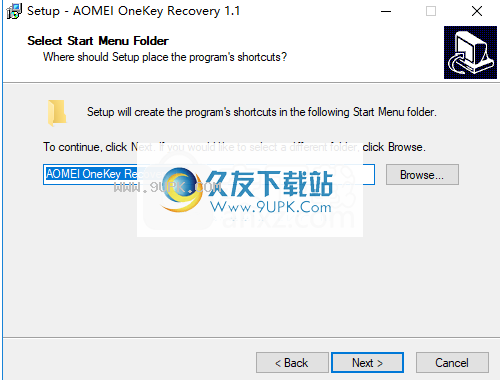
5.选择其他任务,然后选中创建桌面图标选项。
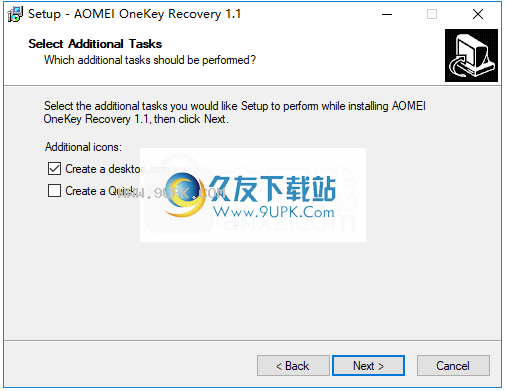
6.要准备安装,请单击[安装]开始安装。
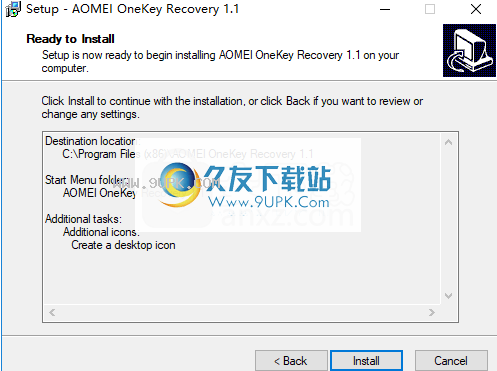
7.弹出如下AOMEI OneKey Recovery安装成功消息,点击【完成】完成安装。
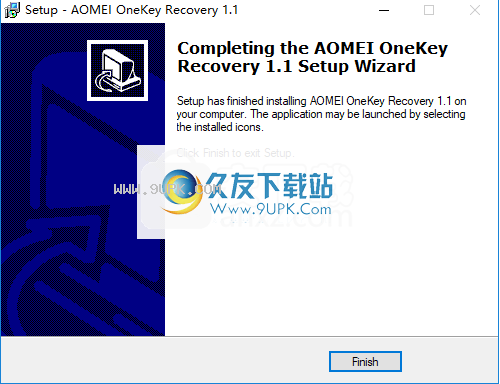
软件功能:
将系统备份到恢复分区从恢复分区恢复系统
设置进入OneKey恢复环境的快捷方式
备份到另一个位置(仅备份到分区)
选择映像文件以恢复系统
更改备份的压缩级别
启用启用备份加密
自定义用户界面
隐藏启动时隐藏通知信息